轻松让模糊的照片变清晰·首先打开通道,按住Ctrl,点击“蓝”通道选项,载入照片的最亮区域,也就是高光区域,并且将这个区域建立出来。·通过拷贝图层,在图层面板中将图层模式由正常改为线性光。·然后选择
轻松让模糊的照片变清晰
·首先打开通道,按住 Ctrl,点击“蓝”通道选项,载入照片的最亮区域,也就是高光区域,并且将这个区域建立出来。
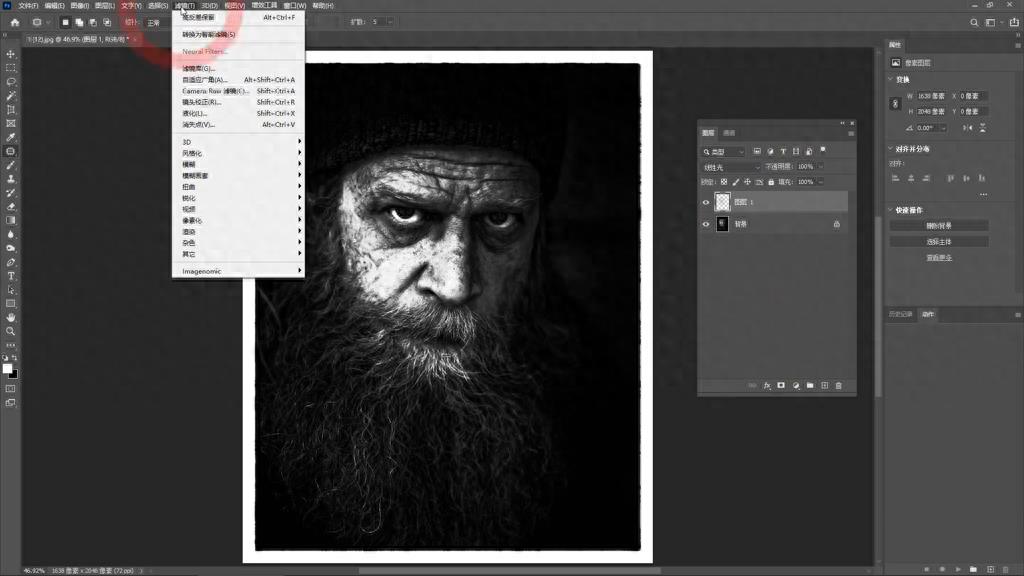
·通过拷贝图层,在图层面板中将图层模式由正常改为线性光。

·然后选择滤镜,找到高反差保留,将这个参数设置大一点,可以方便看清楚,确定。
关掉眼睛看一下,锐化的效果非常强,而且亮部还有它的胡须都特别的明显。如果觉得不够,再次将这个图层复制就可以。如果觉得太多,降低不透明度,让它柔和一点。最后选择图层合并可见图层,搞定了。
点击我的头像进入专栏,这套课程是 0 基础系统自学修图,成为专业修图师必学的 PS 技巧精讲课程。课程是线下 300 多名 0 基础学员成功就业的教学经验总结。课程内容不仅包含修图调色经验,还有相关的摄影构图、摄影用光等知识的运用。欢迎订阅。
本站部分文章来自网络或用户投稿,如无特殊说明或标注,均为本站原创发布。涉及资源下载的,本站旨在共享仅供大家学习与参考,如您想商用请获取官网版权,如若本站内容侵犯了原著者的合法权益,可联系我们进行处理。
